يحتوي Windows على جدار حماية مدمج وقوي للغاية وشكلي للغاية. ومع ذلك ، يقوم جدار الحماية المدمج في Windows بتصفية الاتجاه الواحد فقط بشكل افتراضي. علاوة على ذلك ، تجعل واجهة المستخدم الخاصة به مهمة تهيئة القواعد بشكل صحيح ومنع التطبيقات / السماح بها معقدة . في الواقع ، ما لم تكن مستخدمًا متقدمًا أو مسؤولًا للنظام يعرف طريقه ، فمن الصعب جدًا تكوين جدار الحماية المدمج.

ومع ذلك ، هناك عدد قليل جدًا من برامج جدار الحماية المجانية لنظام التشغيل Windows 10 ، مما يجعله علاجًا لإدارة التطبيقات والوصول إلى نظام التشغيل على الإنترنت وحمايتك من الاتصالات الضارة. فيما يلي بعض أفضل جدران الحماية المجانية لنظام التشغيل Windows 10.
أفضل جدران الحماية لنظام التشغيل Windows 10
1. Comodo Firewall
Comodo Firewall هو واحد من التطبيقات المفضلة لدي وعموما الذي جعلني أتجه إلى جدار الحماية في ويندوز 10 بفضل سهولة استخدامه والميزات المدرجة. أحد الأسباب التي تجعلني حقا أحب Comodo Firewall هو أنه يجعل من السهل السماح أو منع تطبيق من الوصول إلى الإنترنت. علاوة على ذلك ، يقوم Comodo Firewall من خارج الصندوق بمراقبة عمليات معينة وحظرها وعرض نافذة تحذير أو إذن كلما حاولوا الوصول إلى عملية أخرى أو إجراء تغييرات في النظام.
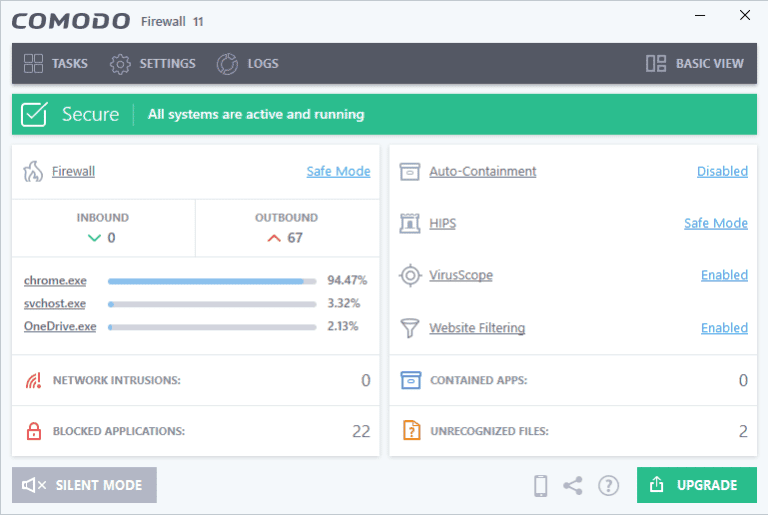
يحتوي Comodo Firewall أيضًا على ميزات أخرى مثل حماية HIPS (نظام منع دخول المضيف) ، وضع الحماية للتطبيق ، مجموعات محددة مسبقًا ومخصصة لجدار الحماية ومجموعات HIPS ، تصفية مواقع الويب ، تحليل العمليات الديناميكية والفحص ، قتل التبديل لإيقاف أو منع العمليات الإشكالية ، إلخ.
حتى مع كل هذه الميزات ، Comodo سهل الاستخدام ، حتى بالنسبة للمبتدئين. إذا كنت مستخدمًا متقدمًا وتعرف ما تفعله ، فيمكنك إنشاء مجموعات قواعد مخصصة لإدارة أنشطة جدار الحماية بالطريقة التي تريدها.
الكل في الكل ، Comodo Firewall جيد في ما يفعل. ومع ذلك ، كن يقظًا أثناء تثبيت Comodo Firewall لأنه يوفر تغيير DNS الخاص بك إلى Comodo DNS ويحاول تثبيت برنامج Comodo إضافي مثل متصفح Comodo Dragon.
السعر: Comodo Firewall مجاني تمامًا ولكن إذا أردت ذلك ، يمكنك الترقية إلى Comodo Internet Security للحصول على ميزات إضافية مثل الحماية من الفيروسات والحماية من البرامج الضارة. إذا كنت تتساءل ، فحتى كتابة هذا ، لا يزعج كومودو مستخدميه بالنوافذ المنبثقة المستمرة للترقية.
2. Glasswire
Glasswire هو تطبيق مجاني آخر لمراقبة الشبكة والجدار الناري لنظام Windows 10. وعلى عكس البرامج الأخرى في هذه القائمة ، فإن واجهة المستخدم الخاصة بشركة Glasswire حديثة جدًا ومنبسطة. أكثر ما يعجبني في Glasswire هو مدى سهولة الاستخدام وسهولة الاستعمال والرسوم البيانية الجميلة التي تعرضها فيما يتعلق بنشاط الشبكة. الرسوم البيانية ليست فقط جميلة ولكنها تعمل كآلة زمنية حيث يمكنك رؤية نشاط الشبكة السابق مثل عندما يكون هناك تطبيق أو عملية معينة متصلة أولاً بالإنترنت ، والتنبيهات الأمنية ، ومعلومات المضيف إلخ.
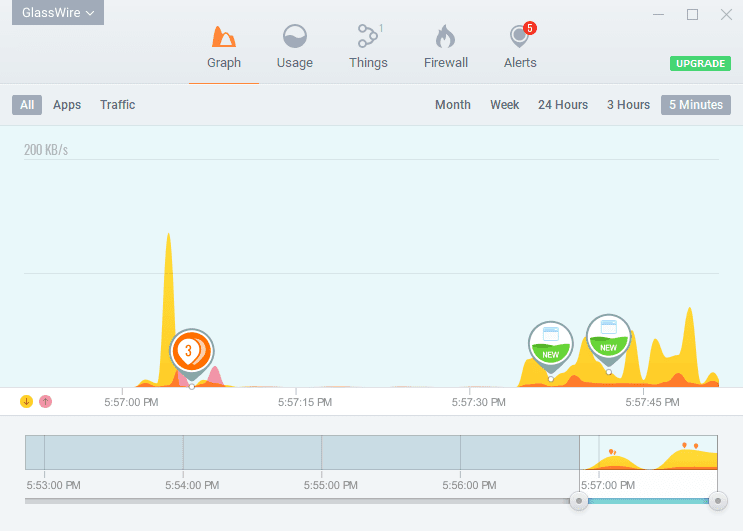
تشتمل ميزات Glasswire على سبيل المثال لا الحصر على مراقبة النطاق الترددي الكامل وحماية الخصوصية والكشف المزدوج الذي ينبهك عندما تستخدم شبكة WiFi الاسم نفسه الذي تستخدمه أو عندما تفقد شبكتك فجأة كلمة المرور وحجب التطبيقات ورصد الخادم البعيد ، وضع تأمين لتقييد جميع أنشطة جدار الحماية ، اطلب فقط الوضع الذي يمنع جميع التطبيقات من الوصول إلى الإنترنت إلا إذا كنت تعطي الإذن ، إلخ.
بالإضافة إلى ذلك ، يمكنك أيضًا إنشاء ملفات تعريف جدار حماية مخصصة بحيث يمكنك التبديل بسهولة بين مجموعات قواعد جدار الحماية المختلفة. لذا ، إذا كنت تبحث عن جدار حماية يقوم بالمهمة أثناء البحث بشكل جيد ويعطيك الخيارات لإنشاء قواعد مخصصة لجدار ناري ، فإن Glasswire هو لك.
السعر: الإصدار الأساسي من Glasswire مجاني ولكنه محدود للغاية. على سبيل المثال ، لن تتمكن من الوصول إلى وضع السؤال فقط أو لا يمكنك حظر التطبيقات من الاتصال بالإنترنت. لذلك ، تحتاج إلى ترقيته إما إلى الإصدار Basic أو Pro أو Elite التي تكلف 39 دولارًا و 69 دولارًا و 99 دولارًا على الترتيب.
3. PeerBlock
PeerBlock ليس جدار الحماية التقليدي الخاص بك مع شاشات ومجموعات محددة أو كافة التطبيقات. بدلاً من ذلك ، يتم إجراء PeerBlock لحظر الاتصالات الواردة والصادرة من وإلى عناوين IP محددة. في حال كنت تتساءل ، يحتوي PeerBlock على قائمة مدمجة مركزية لعناوين IP التي تعتبر خبيثة و / أو ذات صلة بالكيانات الحكومية أو مزود خدمة الإنترنت المشبوه ، والإعلانات ، إلخ. إذا لزم الأمر ، يمكنك إضافة قائمتك الخاصة أو عناوين IP الفردية ليحجبها. بالإضافة إلى ذلك ، يمكنك أيضًا حظر مؤسسات محددة وحتى بلدان بأكملها أيضًا.
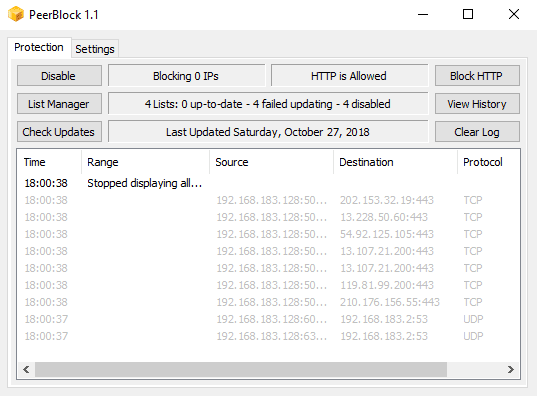
كما يمكنك أن تقول ، PeerBlock ليس للجميع. إذا كنت مستخدمًا متقدما ، أو مجرد شخص يشارك الملفات عبر نظير إلى نظير ، فيمكنك تجربة تطبيق PeerBlock. وهو فعال في مراقبة عناوين IP وحظرها.
السعر: PeerBlock مجاني ومفتوح المصدر.
4. TinyWall
كما يوحي الاسم ، TinyWall هو تطبيق مجاني صغير ، وخفيف الحجم يتيح لك بسهولة إدارة الاتصالات الواردة والصادرة. TinyWall يختلف كثيرا بالمقارنة مع الآخرين في هذه القائمة. بمعنى ، أنه يستخدم جدار حماية Windows المضمّن بشكل عالي الكفاءة لإدارة كافة الاتصالات. لا يقوم TinyWall فقط بتكوين جدار حماية Windows لتكون أكثر أمانًا ولكنه يمنحك واجهة مستخدم مميزة لتكوين القواعد بسرعة عند الحاجة. وعلاوة على ذلك ، كونه جدارًا ناريًا غير متطفلاً ، لا يظهر TinyWall أية إشعارات منبثقة تطلب منك السماح بتطبيق للوصول إلى الإنترنت ، بدلاً من ذلك ، فإنه يجعل من السهل حظر أو إلغاء حظر التطبيقات والعمليات المختلفة من الوصول إلى الإنترنت.
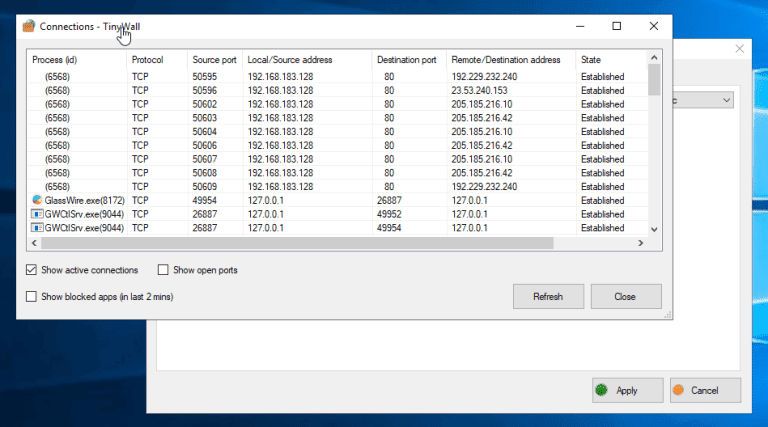
تتضمن ميزات TinyWall إمكانية وضع البرامج في القائمة السوداء ، أو وضع التعلم التلقائي ، أو تقييد اتصالات LAN أو السماح بها ، ومراقبة المنافذ المفتوحة ، وقوائم الحظر للمنافذ والنطاقات ، والعديد من أوضاع جدار الحماية ، وحماية كلمة المرور للإعدادات ، وما إلى ذلك.
إذا كنت تبحث عن برنامج مع معنى له وخفيف الحجم يستخدم جدار حماية Windows المضمّن القوي ، فإن TinyWall مناسب لك.
السعر: TinyWall مجاني تماما.
5. ZoneAlarm
عندما يتعلق الأمر بجدار حماية Windows من طرف ثالث ، فإن ZoneAlarm هو واحد من الأقدم والأكثر شعبية هناك. يحتوي ZoneAlarm على جدار حماية صلب للغاية يمنع أي وجميع الوصلات الضارة في حين يكون من السهل تخصيصها وتهيئتها. يمكن للتطبيق أيضًا حظر المنافذ وإخفاء المنافذ ومراقبة حركة المرور الضارة وحظر البرامج تلقائيًا في أي نشاط مشبوه. على الرغم من أن واجهة المستخدم تبدو مؤرخة قليلاً ، إلا أنه يتم تحديثها بشكل منتظم مع تعريفات جديدة.
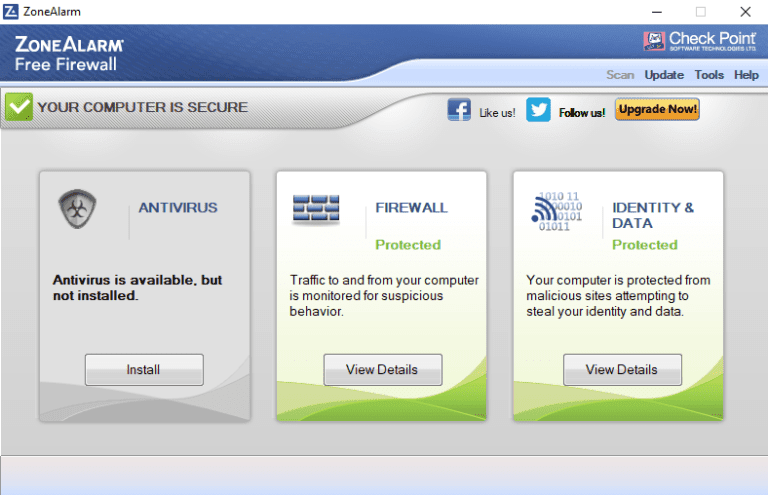
الكل في الكل ، ZoneAlarm هو جدار ناري جيد جدا بما فيه الكفاية لمعظم المستخدمين. ومع ذلك ، بالمقارنة مع Comodo Firewall ، يفتقر ZoneAlarm إلى بعض الميزات المتقدمة التي أود أن أحصل عليها ، مثل rulesets المخصصة ، HIPS حماية ، الخ. يقال ، إذا كنت مبتدئًا ، فإن ZoneAlarm جيد جدًا.
السعر: الإصدار الأساسي مجاني ، ولكن للحصول على ميزات إضافية مثل الحماية لمدة ساعة واحدة ، والتحكم في التطبيقات ، وحماية متعددة الطبقات ، وحماية التمهيد ، وما إلى ذلك ، تحتاج إلى ترقيته إلى الإصدار المحترف الذي يكلفك 24.95 دولارًا سنويًا.
6. Firewall App Blocker
اسم التطبيق يقول كل شيء. إذا كنت تبحث عن تطبيق بسيط يتيح لك منع التطبيقات من الوصول إلى الإنترنت ، فإن تطبيق Firewall App Blocker مناسب لك.
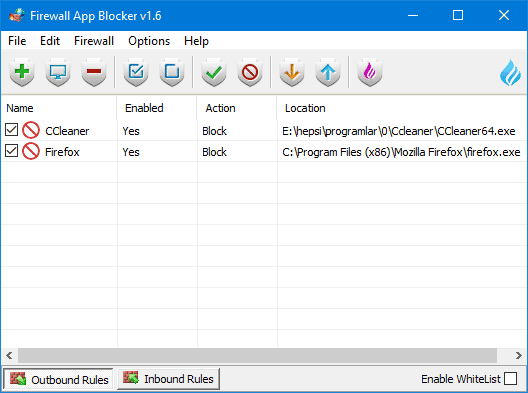
لحظر تطبيق ما باستخدام Firewall App Blocker ، كل ما عليك فعله هو ببساطة سحب وإفلات التطبيقات فيه أو استخدام خيارات القائمة لتصفح الملفات. exe والبحث عنها وإضافتها يدويًا. لا حاجة للانتقال من خلال قائمة أو خيارات مختلفة. ما يجعل Firewall App Blocker مميزًا هو أنه يقوم بعمل واحد فقط ويفعله بشكل أفضل. علاوة على ذلك ، يعد Firewall App Blocker محمولًا تمامًا. على سبيل المثال ، ليس عليك تثبيت التطبيق لاستخدامه.
السعر: Firewall App Blocker مجاني تمامًا.
أمل ان يساعد هذا. التعليق أدناه لمشاركة أفكارك وتجاربك حول استخدام تطبيقات جدار الحماية أعلاه لنظام التشغيل Windows 10.







